3D手游网提供好玩的手机游戏下载,每天推荐精品安卓手游和安卓移植网游app,并整理了热门游戏攻略、软件教程、资讯等内容。欢迎收藏
iphone13手机超多朋友们都购买使用了,最近有一些朋友咨询小编iphone13如何设置id账号和密码,下面小编就告诉大家id号设置账号和密码方法分享,有需要的朋友可以来了解一下。
苹果13设置id账号和密码先要注册账号才行。
在设置中注册方法:
1、点击下面小字【没有或忘记Apple ID】。
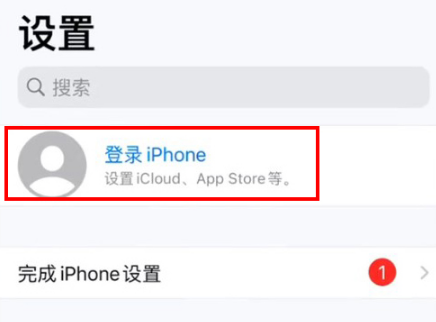
2、点击下面小字【没有或忘记Apple ID】。
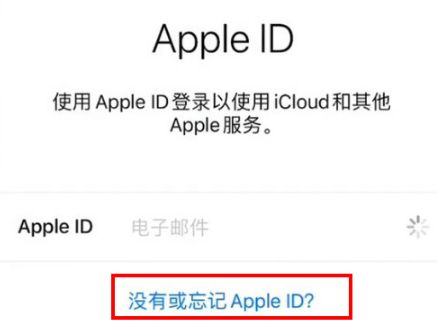
3、点击【创建Apple ID】后,按照指引操作即可激活。
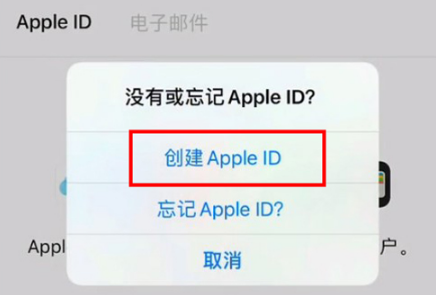
激活新iPhone注册:当购入一台新iPhone时,在开机设置时,会出现“Apple ID”界面,如果是在没有Apple ID的情况下,则可以直接点击“创建免费Apple ID”,再根据提示操作完成注册即可。
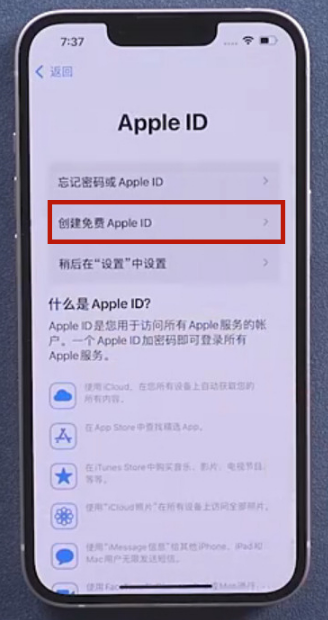
APP Store上直接注册:我们知道,使用APP Store下载应用时,必须要登录Apple ID,因此苹果也为用户登录或注册Apple ID提供了入口。打开APP Store,点击个人头像,然后选择“创建新Apple ID”,注册流程基本一致。
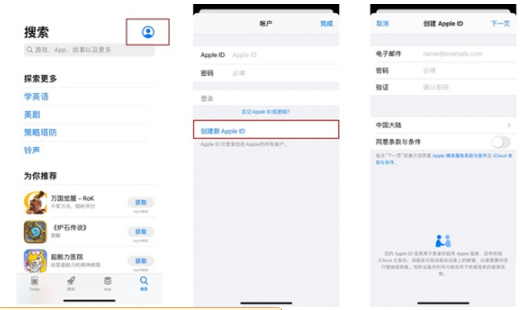
借助网页端注册:在网页端打开Apple官网,进入Apple ID账户界面也可以创建新的苹果账号。
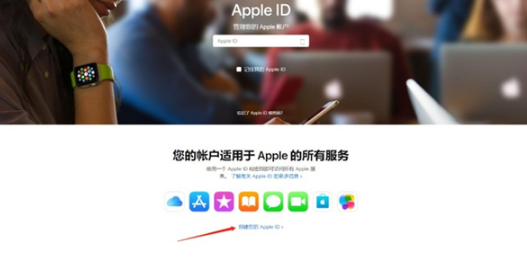
使用iTunes注册:打开iTunes软件,点击【登录iTunes Store】,再点击创建新Apple ID,再根据页面提示完成注册即可。
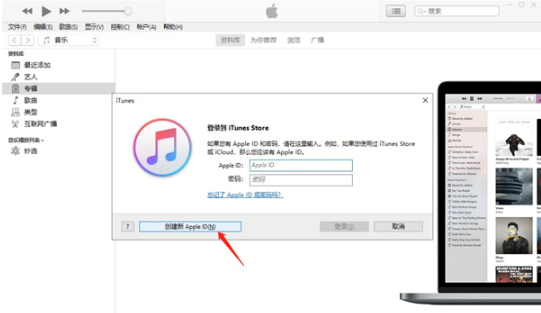
以上就是小编为您带来的资讯分享,希望大家喜欢,想要了解更多软件资讯,请继续关注。
版权声明:本文内容由互联网用户自发贡献,该文观点仅代表作者本人。本站仅提供信息存储空间服务,不拥有所有权,不承担相关法律责任。如果发现本站有涉嫌抄袭侵权/违法违规的内容,欢迎发送邮件至【】举报,并提供相关证据及涉嫌侵权链接,一经查实,本站将立刻删除涉嫌侵权内容。
本文标题:【iphone13如何设置id账号和密码】
本文链接:http://www.3dshouyou.com/biz/24684.html
上一篇:iphone13如何设置通话录音
下一篇:小米12Pro怎么隐藏应用